Comment modifier ou supprimer des contacts dans iOS 7 (plus d'autres astuces)
Divers / / February 18, 2022
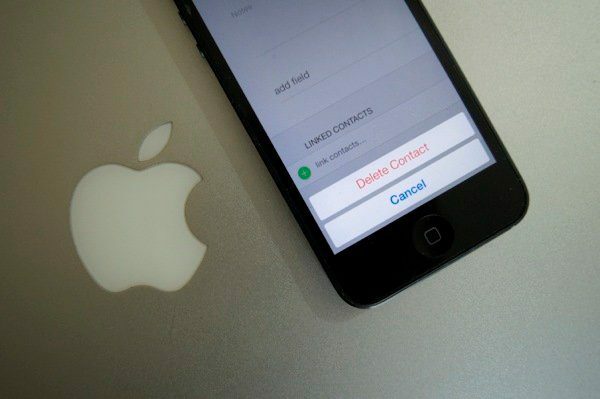
Les contacts sont importants. Non seulement pour votre vie personnelle, mais aussi pour votre vie professionnelle. La perte de contacts peut entraîner des opportunités manquées et des problèmes. C'est pourquoi il est toujours sûr de synchroniser vos contacts avec plusieurs comptes ou pour conserver un fichier de sauvegarde en lieu sûr.
Quelque chose qu'iOS ne facilite pas, c'est la gestion et la suppression de contacts. Les paramètres ne sont généralement pas dans votre visage. Il faut partir à leur recherche. Pour vous faire gagner du temps, voici les bonnes pratiques à suivre.
Correction des comptes en double
Lorsque j'ai configuré mon iPhone pour la première fois, J'ai vu tous mes contacts deux fois. Aucun d'entre eux n'a été stocké localement. Je suis allé à la chasse et j'ai réalisé que les deux iCloud et les contacts Gmail étaient activés. Et parce que mon adresse iCloud a été mon adresse Gmail, elle transportait les mêmes contacts.
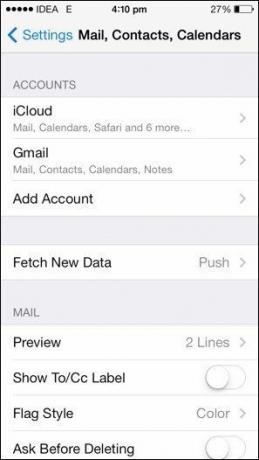
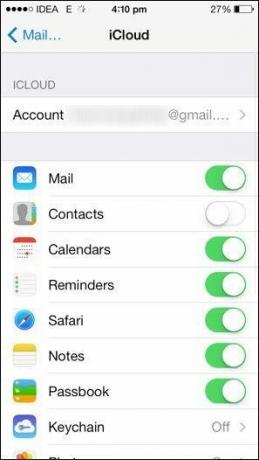
Si cela vous arrive aussi, il suffit d'aller Réglages -> Mail, Contacts, Calendrier et depuis Google ou iCloud décochez l'option contacts.
Modifier ou supprimer des contacts individuels
Malgré toutes les excellentes mises à jour d'iOS 7, cela n'a pas facilité la modification des contacts. Allez à la Contacts app, choisissez le contact que vous souhaitez modifier en appuyant dessus.
Une nouvelle page avec tous les détails sur le contact s'ouvrira. En haut à droite, le Éditer bouton. Appuyez dessus et tous les champs deviendront modifiables. Vous pouvez ajouter toutes les informations que vous souhaitez ici.
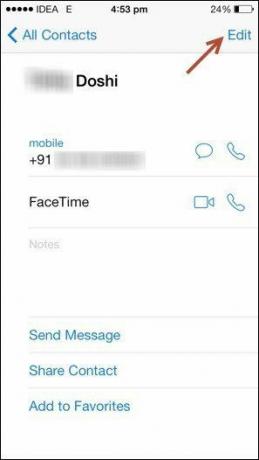
Suppression ou modification d'un numéro spécifique
Appuyez sur n'importe quel numéro de téléphone répertorié pour les modifier à la volée.
Si vous souhaitez supprimer complètement un numéro, appuyez sur le signe moins rouge devant le numéro.
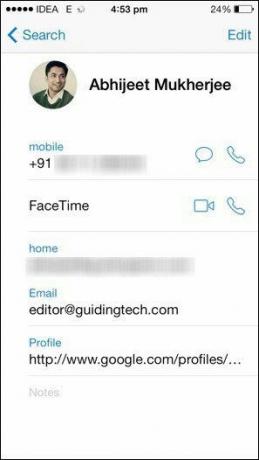
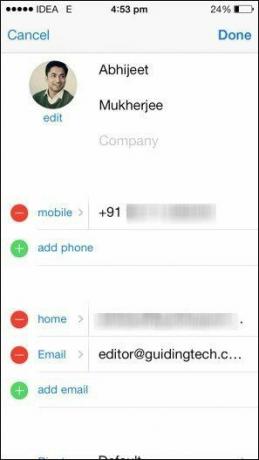
Si vous cherchez à ajouter un nombre, utilisez le vert + bouton et ajouter un nouveau numéro. Vous pouvez même étiqueter un numéro comme travail ou domicile. Appuyez sur l'étiquette pour voir toutes les options. Si vous en avez envie, vous pouvez même ajouter votre propre étiquette personnalisée.
Suppression du contact
L'option de suppression d'un contact est bien cachée. Après avoir tapé sur le Éditer bouton, vous devrez balayer vers le bas de la page (généralement 2-3 balayages) pour trouver le Effacer le contact bouton surligné en rouge.
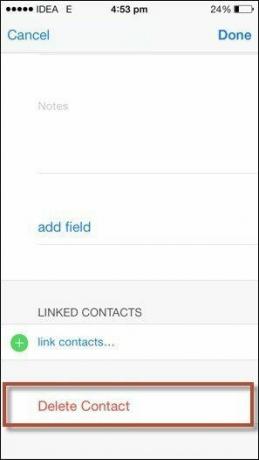
Supprimer plusieurs contacts stockés dans iCloud
Ouvrez le navigateur Web de votre choix et accédez à www.icloud.com.
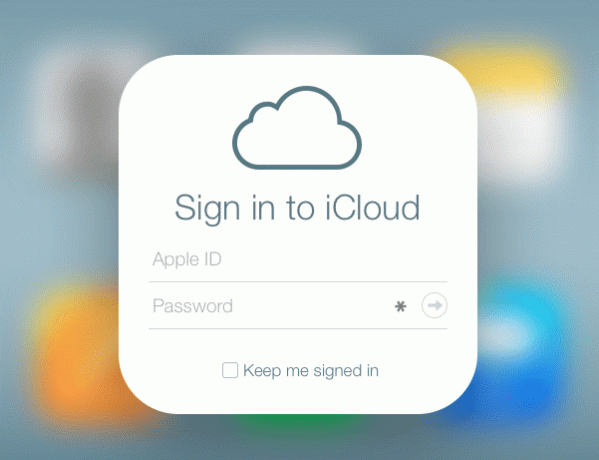
Utilisez le compte Apple/iCloud que vous utilisez sur votre iPhone. Bien sûr, cela ne fonctionnera que si vos contacts sont stockés sur iCloud.
Connectez-vous et sélectionnez parmi les icônes Contacts.
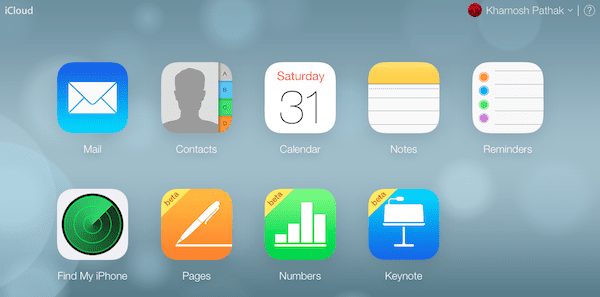
Vous verrez maintenant une liste de tous les contacts à gauche et une vue détaillée du contact sélectionné à droite.
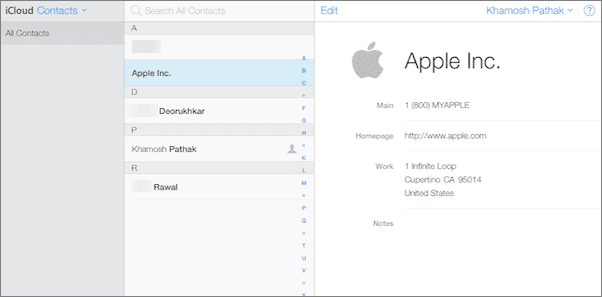
Si vous souhaitez modifier un contact individuellement, sélectionnez-le et cliquez sur le Éditer bouton.
Pour supprimer plusieurs contacts, cliquez sur un contact, puis sur Ctrl+Clic (ou Commande + Clic si vous êtes sur Mac) pour sélectionner d'autres contacts.
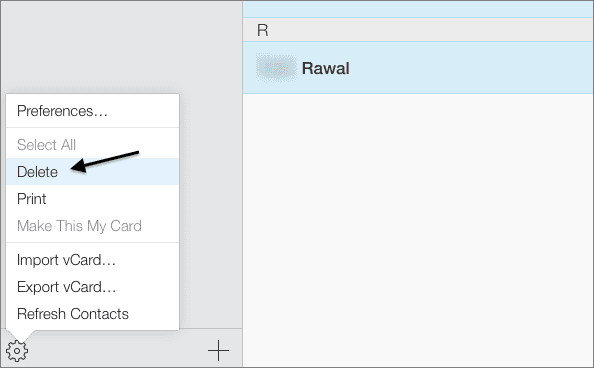
Maintenant, dans le coin inférieur droit, appuyez sur l'icône d'engrenage et sélectionnez Supprimer. Tous les contacts sélectionnés seront maintenant supprimés.
Dernière mise à jour le 03 février 2022
L'article ci-dessus peut contenir des liens d'affiliation qui aident à soutenir Guiding Tech. Cependant, cela n'affecte pas notre intégrité éditoriale. Le contenu reste impartial et authentique.
LE SAVIEZ-VOUS
L'iPhone 5s est l'un des téléphones Apple les plus populaires, avec plus de 70 millions d'unités vendues depuis 2013.



